Πώς να δημιουργήσετε ένα βίντεο διαίρεσης οθόνης στο TikTok με και χωρίς υπολογιστή
Ως πλατφόρμα σύντομων βίντεο, το TikTok είναι μια από τις πιο δημοφιλείς εφαρμογές για κινητά σε όλο τον κόσμο. Εκτός από τη δημοσίευση ιστοριών βίντεο, διαθέτει επίσης πολλές δυνατότητες και εφέ. Αυτός ο οδηγός θα μιλήσει για τη δυνατότητα διαίρεσης οθόνης στο TikTok. Υπάρχουν ωκεανοί βίντεο με χωριστή οθόνη που δημοσιεύονται στην πλατφόρμα κάθε μέρα. Ίσως αναρωτιέστε πώς είναι δυνατόν. Εδώ μπορείτε να μάθετε πώς να κάνετε split-screen στο TikTok δεόντως.
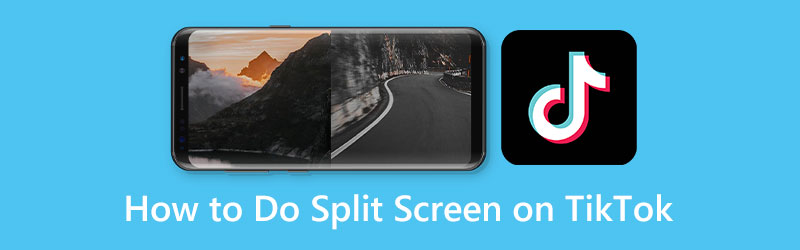
- ΛΙΣΤΑ ΟΔΗΓΩΝ
- Μέρος 1: Πώς να χωρίσετε την οθόνη στο TikTok
- Μέρος 2: Απόλυτος τρόπος για να δημιουργήσετε βίντεο χωρισμένης οθόνης για το TikTok
- Μέρος 3: Συχνές ερωτήσεις σχετικά με το πώς να κάνετε Split-screen στο TikTok
Μέρος 1: Πώς να χωρίσετε την οθόνη στο TikTok
Τρόπος 1: Πώς να κάνετε Split Screen στο TikTok με δυνατότητα Split Screen
Ο προγραμματιστής έχει εισαγάγει πολλές δροσερές λειτουργίες στην εφαρμογή TikTok, συμπεριλαμβανομένης της δυνατότητας διαίρεσης οθόνης. Επιτρέπει στους χρήστες να δημιουργήσουν δύο μικρότερες οθόνες και να τις παίξουν ταυτόχρονα.
Εκτελέστε την εφαρμογή TikTok, συνδεθείτε στον λογαριασμό σας και πατήστε το + εικονίδιο στο κάτω μέρος για να εισέλθετε στη νέα οθόνη ανάρτησης.
Τώρα μπορείτε είτε να προσθέσετε ένα βίντεο από τη μνήμη σας είτε να εγγράψετε ένα κλιπ. Πατήστε το Επόμενο κουμπί για είσοδο στην οθόνη του επεξεργαστή.
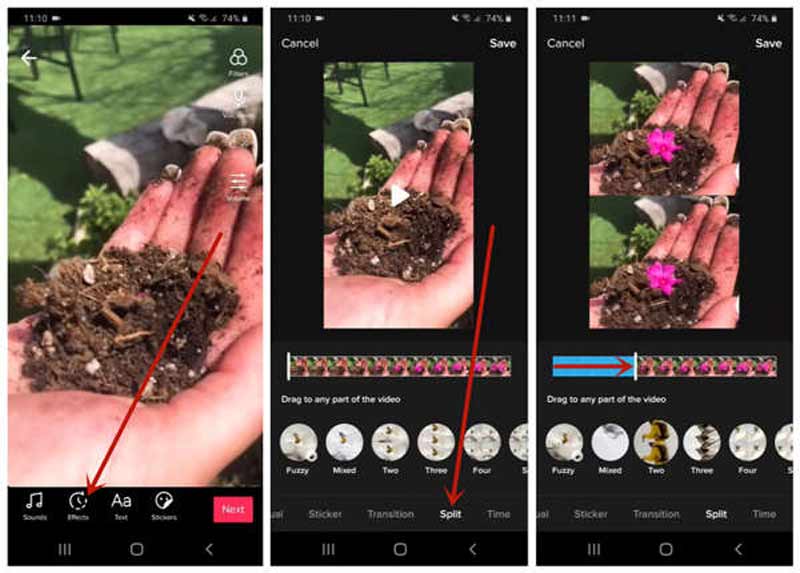
Επιλέξτε το Υπάρχοντα εικονίδιο στο κάτω μέρος και, στη συνέχεια, επιλέξτε το Διαίρεση αποτέλεσμα. Στη συνέχεια, επιλέξτε μια λειτουργία, όπως π.χ Ασαφής, Δύο, ή Μικτός.
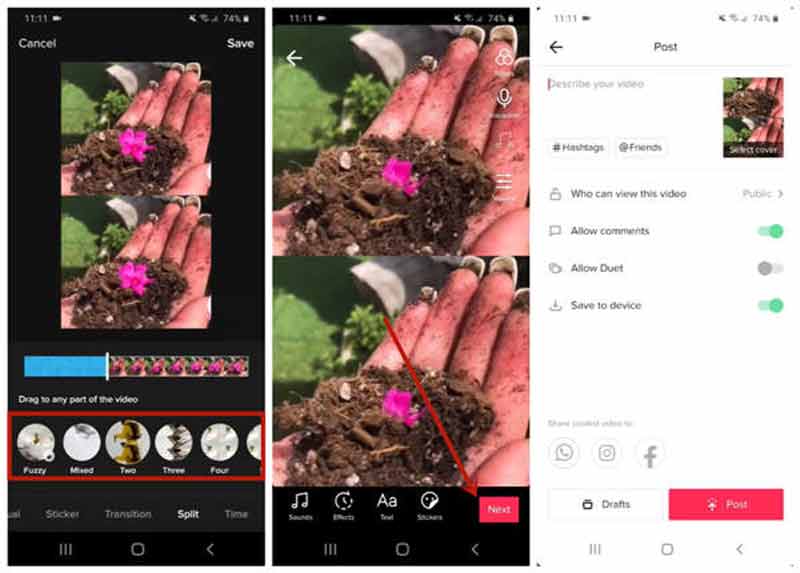
Τέλος, πατήστε το Αποθηκεύσετε κουμπί, πατήστε Επόμενο, και δημοσιεύστε το βίντεο ως συνήθως.
Τρόπος 2: Πώς να χωρίσετε την οθόνη στο TikTok με το Duet
Η διαίρεση της οθόνης απλώς αντιγράφει το βίντεο και το αναπαράγει σε δύο παράθυρα. Εάν σκοπεύετε να δημιουργήσετε ένα κολάζ βίντεο στο TikTok χρησιμοποιώντας περιεχόμενο κάποιου άλλου, η λειτουργία Duet μπορεί να καλύψει τις ανάγκες σας. Λειτουργεί διαφορετικά με τη λειτουργία split-screen.
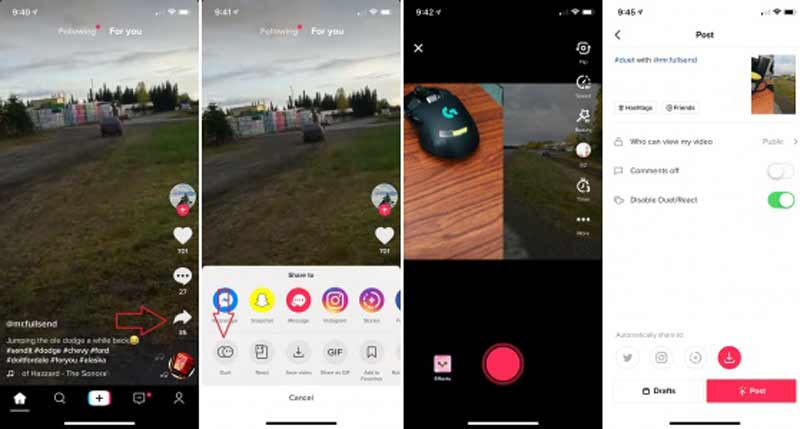
Μόλις βρείτε το επιθυμητό βίντεο στο TikTok, πατήστε το Μερίδιο εικονίδιο στη δεξιά πλευρά και πατήστε το Ντουέτο κουμπί.
Υπόδειξη: Εάν το ντουέτο στο TikTok είναι ενεργοποιημένο, θα δείτε αυτήν τη δυνατότητα στο Μοιράστε σε κουτί.
Στη συνέχεια θα εμφανιστεί η οθόνη φόρτωσης για λίγα δευτερόλεπτα. Στη συνέχεια, το Ντουέτο θα εμφανιστεί η οθόνη. Πατήστε το Ρεκόρ κουμπί για να προσθέσετε το βίντεό σας στη διαχωρισμένη οθόνη.
Όταν τελειώσετε, πατήστε το Επόμενο κουμπί, πληκτρολογήστε την περιγραφή και τον τίτλο και πατήστε το Θέση κουμπί για δημοσίευση του βίντεο διαίρεσης οθόνης στο TikTok.
Μέρος 2: Απόλυτος τρόπος για να δημιουργήσετε βίντεο χωρισμένης οθόνης για το TikTok
Η δυνατότητα διαίρεσης οθόνης στο TikTok είναι πολύ βασική για την παραγωγή προηγμένων εξόδων. Ως αποτέλεσμα, μπορεί να χρειαστείτε ένα πρόγραμμα επεξεργασίας βίντεο χωρισμένης οθόνης. ArkThinker Video Converter Ultimate, για παράδειγμα, είναι μια από τις καλύτερες επιλογές. Σας επιτρέπει να δημιουργήσετε ένα κολάζ βίντεο για το TikTok σε έναν υπολογιστή.Καλύτερο πρόγραμμα επεξεργασίας βίντεο χωρισμένης οθόνης
- Δημιουργήστε εφέ διαίρεσης οθόνης με τα βίντεο και τις φωτογραφίες σας.
- Υποστηρίζει σχεδόν όλες τις μορφές πολυμέσων, όπως MP4, MOV κ.λπ.
- Προστατέψτε την ποιότητα κατά την επεξεργασία βίντεο.
- Προσφέρετε πολλές προσαρμόσιμες διατάξεις.
Πώς να δημιουργήσετε ένα βίντεο χωρισμένης οθόνης για το TikTok
Επιλέξτε μια διάταξη
Εκτελέστε το καλύτερο πρόγραμμα δημιουργίας κολάζ βίντεο για το TikTok αφού το εγκαταστήσετε στην επιφάνεια εργασίας σας. μεταβείτε στο Κολάζ παράθυρο από την επάνω κορδέλα. Στην καρτέλα Πρότυπο, μπορείτε να επιλέξετε την αγαπημένη σας διάταξη.

Προσθήκη βίντεο
Κάντε κλικ στο + εικονίδιο σε ένα παράθυρο στη διάταξη και προσθέστε ένα βίντεο από τον σκληρό σας δίσκο. Κάντε το ίδιο σε άλλα παράθυρα και γεμίστε το κολάζ βίντεο.

Επεξεργασία βίντεο
Εάν θέλετε να επεξεργαστείτε ένα βίντεο, επιλέξτε το στο κολάζ, μεταβείτε στο Φίλτρο καρτέλα και εφαρμόστε ένα κατάλληλο. Για να λάβετε περισσότερες δυνατότητες επεξεργασίας, κάντε δεξί κλικ στο βίντεο. Κατευθυνθείτε προς το Ήχος και εφαρμόστε τη μουσική υπόκρουση από την ενσωματωμένη βιβλιοθήκη ή τον δίσκο σας.

Εξαγωγή βίντεο χωρισμένης οθόνης
Κάντε προεπισκόπηση του βίντεο χωρισμένης οθόνης δίπλα-δίπλα για το TikTok στο πρόγραμμα αναπαραγωγής πολυμέσων στη δεξιά πλευρά. Εάν είστε ικανοποιημένοι, πηγαίνετε στο Εξαγωγή αυτί. Ορίστε το όνομα αρχείου, τη μορφή, την ποιότητα και άλλες επιλογές. Τέλος, κάντε κλικ στο Ξεκινήστε την Εξαγωγή κουμπί για να αποθηκεύσετε το κολάζ βίντεο. Στη συνέχεια, ανεβάστε το στον λογαριασμό σας στο TikTok.

Μέρος 3: Συχνές ερωτήσεις σχετικά με το πώς να κάνετε Split-screen στο TikTok
Μπορώ να προσθέσω περισσότερες από δύο διαχωρισμένες οθόνες στο TikTok;
Όχι, δεν μπορείς. Το TikTok υποστηρίζει μόνο τη δημιουργία δύο διαχωρισμένων οθονών. Η επιλογή που έχετε είναι να χρησιμοποιήσετε εργαλεία τρίτων.
Ποια είναι η διαφορά μεταξύ της δυνατότητας διαίρεσης οθόνης TikTok και του ντουέτου;
Το πρώτο αντιγράφει το βίντεό σας και δημιουργεί το εφέ διαίρεσης οθόνης. Το τελευταίο τοποθετεί το βίντεό σας και το βίντεο κάποιου άλλου σε μια οθόνη και αναπαράγεται μαζί.
Πώς να προσθέσετε μουσική υπόκρουση στη διαίρεση της οθόνης στο TikTok;
Σας προτείνουμε να κάνετε τη δουλειά με ένα εργαλείο τρίτου κατασκευαστή, καθώς το TikTok δεν είναι το κατάλληλο μέρος για προηγμένη επεξεργασία.
συμπέρασμα
Τώρα, θα πρέπει να μάθετε πώς να κάντε ένα βίντεο χωρισμένης οθόνης στο TikTok με ή χωρίς επιπλέον εργαλεία. Η ενσωματωμένη δυνατότητα διαίρεσης οθόνης απλώς αντιγράφει το βίντεό σας και αναπαράγει το αντίγραφο δίπλα-δίπλα. Μπορείτε επίσης να δημιουργήσετε το εφέ με τη λειτουργία ντουέτο. Το ArkThinker Video Converter Ultimate είναι ο καλύτερος τρόπος για να κάνετε τη δουλειά εάν έχετε υπολογιστή. Περισσότερες ερωτήσεις? Αφήστε ένα μήνυμα παρακάτω.
Τι γνώμη έχετε για αυτό το post; Κάντε κλικ για να βαθμολογήσετε αυτήν την ανάρτηση.
Εξοχος
Εκτίμηση: 4.9 / 5 (με βάση 331 ψήφοι)
Βρείτε περισσότερες λύσεις
Φίλτρο βίντεο – Πώς να προσθέσετε και να τοποθετήσετε ένα φίλτρο σε ένα βίντεο 2022 Διαχωρίστε το μεγάλο σας αρχείο βίντεο με τα 3 καλύτερα περικοπτικά ταινιών 2022 Πώς να επιβραδύνετε ένα βίντεο και να κάνετε βίντεο αργής κίνησης 2022 Αξιοσημείωτοι τρόποι για να δημιουργήσετε βίντεο με Time Lapse σε υπολογιστές και κινητά Πώς να σταθεροποιήσετε ένα βίντεο σε Premiere, VCU και Δωρεάν Online 5 καλύτερες εφαρμογές βελτίωσης βίντεο για υπολογιστές και κινητά τηλέφωναΣχετικά άρθρα
- Επεξεργασία βίντεο
- Οι κορυφαίες 5 εφαρμογές βίντεο δίπλα-δίπλα για αρχάριους [iOS/Android]
- 2 τρόποι χρήσης του iMovie για διαίρεση οθόνης σε Mac και iPhone
- Δημιουργήστε ένα κολάζ βίντεο για καρούλια Instagram [Κινητό & Επιτραπέζιος υπολογιστής]
- 5 καλύτεροι κατασκευαστές κολάζ για να κάνετε κολάζ βίντεο με μουσική γρήγορα
- Κορυφαίοι 5 επεξεργαστές μεταδεδομένων για βίντεο, ήχο, φωτογραφίες και αρχεία PDF
- 5 καλύτεροι επεξεργαστές ετικετών μουσικής για iPhone, Android, PC και Mac
- Αμερόληπτη κριτική ενός από τα καλύτερα λογισμικά επεξεργασίας ετικετών μουσικής Mp3tag
- Τα κορυφαία 6 προγράμματα επεξεργασίας βίντεο διαχωρισμού οθόνης που πρέπει να χάσετε σε Windows και Mac
- Πώς να αφαιρέσετε μεταδεδομένα από βίντεο, φωτογραφίες και αρχεία MP3
- Κορυφαίοι 6 επεξεργαστές ετικετών MP3 για εύκολη επεξεργασία μεταδεδομένων αρχείων ήχου



